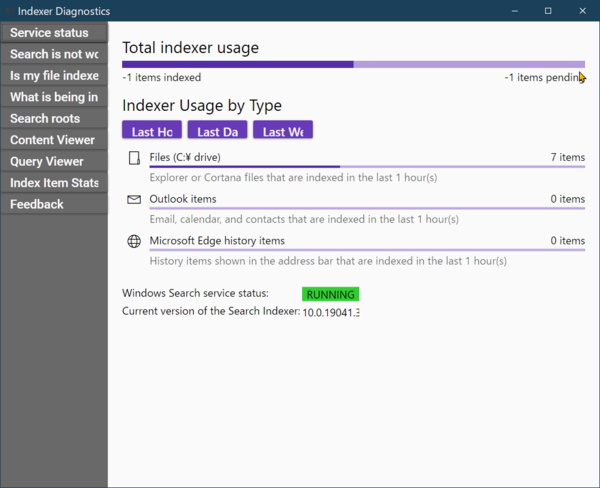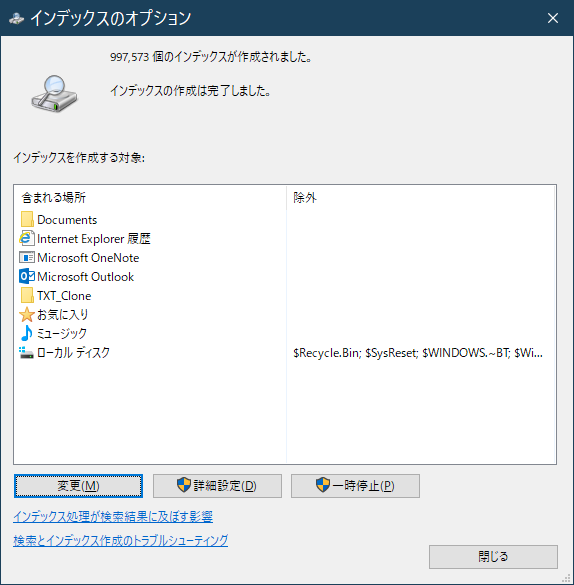インデクサーのトラブルシューティング用ツールがある
またトラブルがある場合は、Microsoftストアで配布されている「Indexer Diagnostics」というアプリをインストールしよう。これは、マイクロソフトが作成したインデクサーのトラブルシューティング用ツールだ。設定などと同じく、インデックスの作成状態や、最近1時間に実施したインデックス化のアイテム数などを表示する機能があり、状況を把握しやすい。ただし、このツールの負荷は低くないので、常時起動するのはおすすめしない。
左側のタブで「Search is not Working」を開くと、「Restart」と「Reset」ボタンがある。前者は、Windowsサーチサービスを再起動するもの、後者は、サービスをリセットするものだ。
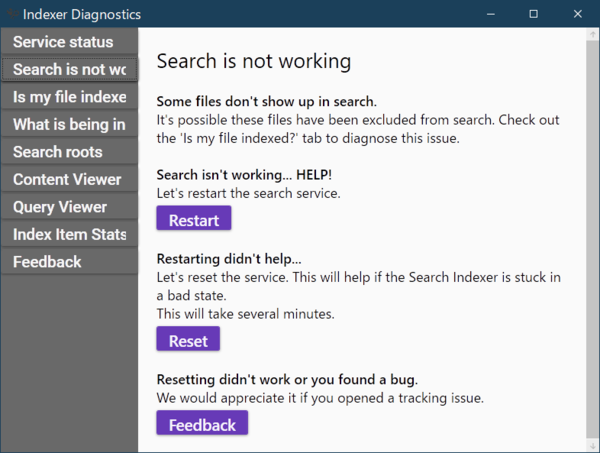
インデックス処理を最初から繰り返すなど、エラーが出た場合、「Search is not working」タブを選択、ここにWindowsサーチサービスの再起動やインデクサースタックのリセットなどのボタンがあ
とりあえずはこれを使って、エラーが解消されるかどうか試してみる。ただし、うまくいってるかどうかの判定は、ある程度動かしてインデックス化状態をみなければならないので、ちょっと時間がかかる。同様のものに「設定」→「更新とセキュリティ」→「トラブルシューティング」→「追加のトラブルシューティングツール」→「検索とインデックス作成」がある。
こちらは、自動で状況を判定して対策をするようなのだが、何をしているのかについては情報がない。19H1でインデクサーがエラーで処理を繰り返してるときに試したが、筆者の環境ではエラーは解消できなかった。もっとも、これもアップデートなどで改良される可能性もあり、とりあえずの簡易な方法として最初に試してみる価値はあるかもしれない。
これでも、エラーでインデックス化を繰り返しているようなら、Indexer Diagnosticsアプリの「What is Being indexed?」タブを選んで、対象フォルダーを限定し、ファイル数を減らしてみる。
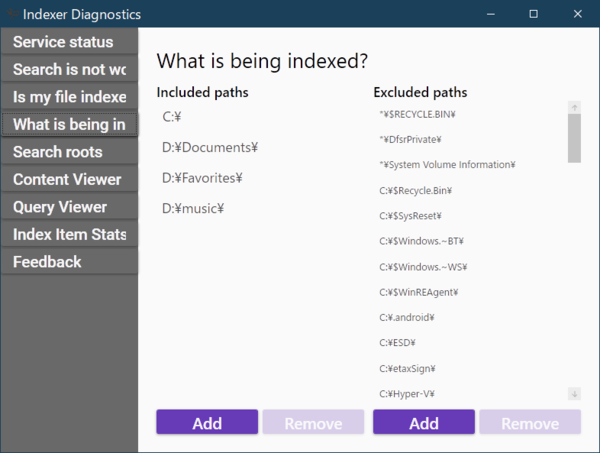
大量のファイルがあり、エラーが途中で発生するような場合、「What is being indexed?」タブを選択して、対象フォルダー(Included paths)、除外フォルダー(Excluded paths)を使って、インデックス対象を絞り込む。ファイル数が少ないと、エラーなくインデックス処理を完了できることがある
ドライブ全体をインデックス化対象とするような指定をやめて、最低限必要なところを指定するか、不要と思われるところを指定する。同様の指定は、コントロールパネルの「インデックスのオプション」→「変更」でもできる。指定内容はどちらも同じだが、ユーザーインターフェースが異なる。
対象を限定して、エラーが出なくなったら、少しづつ対象フォルダーを広げていく。特に別ドライブに大量のファイルを持っているような場合には、段階的に追加していくことで、エラーを出さずに検索対象にできることがある。
一回正しくインデックス化がなされると、以後は、変更があったファイルやフォルダーのみをインデックス処理するようになるため、インデクサーが常時CPU負荷を高くするようなことはなくなるようだ。とはいえ、筆者も年中インデックサーを監視しているわけでもない。もしかしたら、何かの原因でまたインデクサーが最初から処理をやり直すかもしれない。とりあえずの対処療法と心得て頂きたい。
このインデックサーの挙動や前回のタッチ操作なんかを見ると、最近のWindows 10は、あっちを直せば、こっちがおかしい、という感じがある。なんか、コメディー映画の水漏れのシーンを思い出す。水漏れを手で抑えると別のところから水漏れし、そっちを抑えるとまた別のところから水漏れするというアレである。

この連載の記事
-
第511回
PC
TFS/ReFS/FAT/FAT32/exFAT/UDF、Windows 11で扱えるファイルシステムを整理する -
第510回
PC
PowerShellの「共通パラメーター」を理解する -
第509回
PC
Windowsにも実装された、生成AIと他のシステムを接続するためのプロトコル「MCP」とは何か? -
第508回
PC
Scalable Vector Graphics(SVG)そもそも何なのか? -
第507回
PC
Windows 11の「開発者モード」とは何か? -
第506回
PC
Windows 11は早くも来秋登場の26H2プレビューの準備が始まる -
第505回
PC
結構変化しているWindows 11のエクスプローラーの基本設定を見直す -
第504回
PC
新しいOutlookとOutlook Classic、そろそろ古いOutlookとExchangeの組み合わせは引退の頃合いか -
第503回
PC
機能が増えたこともあり、寄せ集めから統合化に進むWindowsの便利ツール「PowerToys」 -
第502回
PC
Windows 11でBluetoothのオーディオ新規格「Bluetooth LE Audio」を試す -
第501回
PC
Windows 11 Ver.25H2での変更点、新機能を整理する - この連載の一覧へ